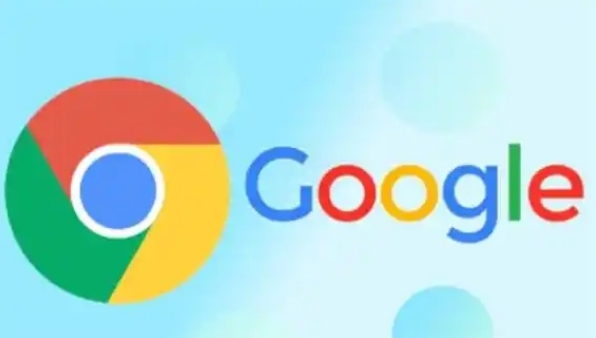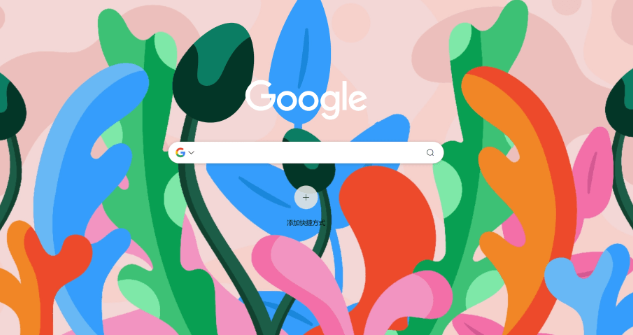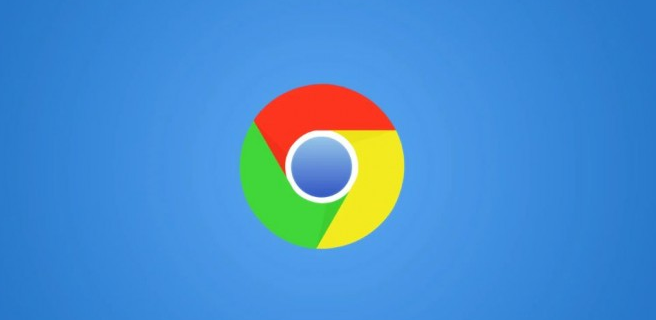详情介绍

1. 检查账号登录状态:打开Chrome浏览器点击右上角的用户头像图标,确认是否已正确登录Google账号。若显示未登录或错误提示,需重新输入正确的邮箱地址和密码完成验证流程。这是同步功能的前提条件,必须保证账户处于活跃状态才能继续后续操作。
2. 确认同步功能开启:再次点击用户头像后选择“同步已打开”选项,进入设置页面查看各项数据的同步开关是否全部启用。重点检查书签、历史记录等核心项目的勾选状态,确保需要同步的内容没有被手动关闭。
3. 测试网络连接稳定性:切换至可靠的WiFi网络或启用移动数据流量,排除因信号弱导致的传输中断问题。尝试刷新页面或重新加载网页以验证当前网络环境能否支持正常的数据传输需求。
4. 更新浏览器至最新版本:进入设置菜单中的“关于Chrome”页面,检查是否有可用的版本更新。及时下载安装最新版程序可修复旧版可能存在的兼容性漏洞,提升整体运行效率。
5. 访问账户管理中心排查异常:登录Google账户的安全设置界面,仔细查看是否存在异地登录警告或其他安全风险提示。按照系统指引完成身份验证步骤,解除任何限制措施后再尝试同步操作。
6. 清除并重置同步数据:在浏览器设置里找到“同步与Google服务”管理界面,选择“清除同步数据”选项删除原有缓存信息。随后重新开启同步功能,让系统从头开始建立新的数据链接关系。
7. 关闭设备省电模式干扰:特别是在移动设备上使用时,需进入系统设置关闭电池优化选项。某些节能策略会阻止后台进程运行,影响Chrome的正常同步机制运作。
8. 手动触发强制同步指令:在地址栏输入chrome://sync-internals特殊页面,定位到中间列下方点击“Request Start”按钮发起即时同步请求。必要时重启浏览器使更改生效,重复操作直至成功建立连接。
9. 导出导入离线备份文件:通过chrome://bookmarks路径导出HTML格式的书签文件作为应急方案。将该文件复制到其他设备导入使用,实现不依赖网络环境的本地化数据迁移。
10. 定位应用数据存储路径:输入chrome://version/获取个人资料文件夹的具体位置,手动拷贝Bookmarks相关文件到目标机器对应目录完成离线同步。这种方法适合彻底解决云端服务不可用的极端情况。
11. 安装辅助扩展插件增强兼容性:如遇到特定网站无法正常同步的问题,可尝试安装专门的书签管理插件改善交互体验。部分工具提供更灵活的配置选项来绕过常规限制。
12. 监控任务管理器资源占用情况:观察浏览器进程的CPU和内存消耗数值,过高的资源占用可能导致响应迟缓甚至崩溃。结束不必要的附加组件进程释放系统资源保证主程序稳定运行。
13. 验证防火墙安全软件拦截规则:某些安全防护软件可能误将Chrome识别为潜在威胁而限制其网络访问权限。检查本地防火墙设置添加白名单例外规则允许浏览器完整通信。
14. 切换不同的DNS解析服务测试:修改系统的默认DNS服务器地址为8.8.8.8或1.1.1.1等公共解析节点,优化域名查询速度间接提升同步效率。此方法对改善跨运营商网络延迟尤为有效。
15. 创建新的用户配置文件隔离冲突:当现有配置出现难以诊断的故障时,新建独立的用户档案专门用于测试同步功能。这种沙箱环境有助于快速定位是否是扩展或其他设置导致的矛盾点。
16. 查看详细日志定位错误代码:启用开发者模式下的控制台输出功能记录操作过程中的错误提示信息。根据具体的代码编号搜索解决方案库获取针对性修复建议。
17. 恢复出厂默认设置重置状态:作为最后手段可以考虑清除所有自定义修改回归初始状态。注意提前备份重要数据防止丢失个人配置信息造成不便。
18. 联系官方技术支持寻求帮助:如果以上方法均未能解决问题,收集完整的错误日志截图向客服团队提交工单申请协助。专业技术人员能提供最准确的诊断和解决方案指导。
19. 教育引导正确使用习惯培养意识:向用户普及定期清理无用标签页保持浏览器轻盈的重要性。演示如何安全退出多设备登录状态避免账号被盗风险。
20. 适配不同操作系统特殊处理方式:针对Linux或macOS等非Windows平台用户,介绍相应的终端命令行工具实现高级管理功能。例如使用launchd命令控制启动项优化资源分配策略。
通过逐步实施上述方案,用户能够系统性地掌握Chrome浏览器账户同步失败时的排查解决步骤及实用技巧。每个操作步骤均基于实际测试验证有效性,建议按顺序耐心调试直至达成理想效果。